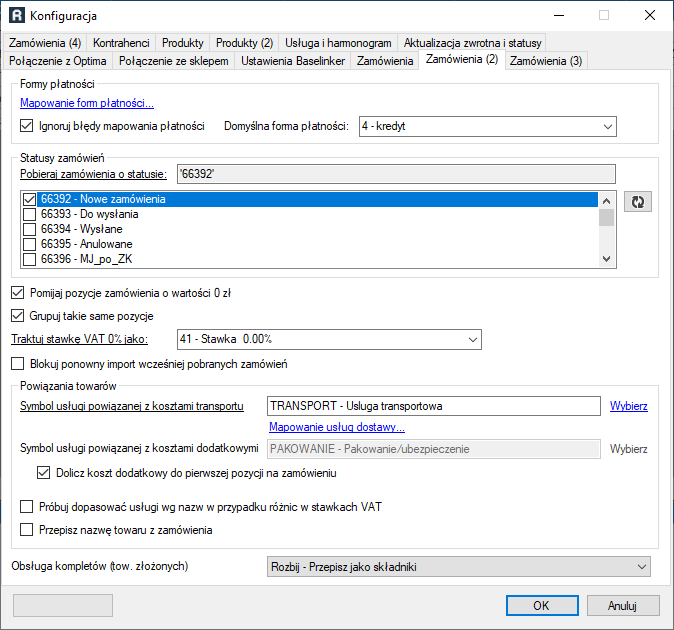Formy płatności
Mapowanie form płatności – pozwala na zmapowanie formy płatności ze sklepu internetowego na metodę płatności w Optimie.
Ignoruj błędy mapowania płatności i użyj tej formy jako domyślnej – w przypadku gdy integrator natrafi na zamówienie, którego forma płatności nie została prawidłowo zmapowana, może zachować się na dwa sposoby:
- jeśli zaznaczono w/w opcję – użyje formy płatności wskazanej w tym polu,
- jeśli nie zaznaczono w/w opcji – wyświetli błąd i przerwie import zamówienia.
Statusy zamówień
Pobieraj zamówienia o statusie – na podstawie tego ustawienia integrator zaprezentuje (lub nie) zamówienia na liście w głównym oknie programu. Ustawienie to ma także zastosowanie dla harmonogramu. Należy wybrać z listy interesujące nas statusy zamówień po odświeżeniu jej przyciskiem ⟲
Pomijaj pozycje zamówienia o wartości 0 zł - usuwa z dokumentu wszystkie pozycje których cena wynosi 0 zł.
Grupuj takie same pozycje - łączy takie same pozycje w jedną o ilości równej sumie pozostałych. Przez takie same pozycje rozumiemy pozycje, w których występuje taki sam symbol, nazwa, opis i cena.
Powiązania towarów
Symbol usługi powiązanej z kosztami transportu – usługa pod którą integrator będzie podpinał koszty dostawy. Dokładny transport wybrany przez klienta, będzie zapisywany w polu: Opis pozycji usługi transportowej.
Symbol usługi powiązanej z kosztami dodatkowymi – usługa, którą integrator będzie podpinał pod koszty dodatkowe (jeśli wystąpią). Kosztem dodatkowym może być np. prowizja operatora płatności. Sugerowane nazwy to Pakowanie lub Obsługa płatności.
Dolicz koszt dodatkowy do transportu lub pierwszej pozycji na zamówieniu – zamiast tworzyć dodatkową pozycję w zamówieniu z kosztem dodatkowym, integrator doda jego wartość do pozycji z kosztami transportu (jeśli jest), lub pierwszej pozycji na zamówieniu.
Próbuj dopasować usługi wg nazw w przypadku różnic w stawkach VAT - włączenie tej opcji włącza mechanizm, który dopasuje odpowiednią usługę (transportową lub dodatkową) bazując na jej nazwie i stawce VAT.
Dla przykładu, jeśli wskazano jako usługę transportową usługę o nazwie "Wysyłka InPost" z domyślną stawką sprzedaży 23%, a stawka na zamówieniu wynosi 8%, integrator spróbuje odszukać inną usługę o dokładnie takiej samej nazwie, ale z innym kodem i stawką VAT z zamówienia (8%). Pozwala to na uniknięcie problemów przy fiskalizacji.
Przepisz nazwę towaru z zamówienia - na dokumencie zostanie użyta nazwa towaru pobrana z zamówienia, zamiast z kartoteki towarowej.
Mapowanie usług dostawy – Umożliwia podpięcie różnych usług z Optimy pod różne rodzaje dostawy ze sklepu.
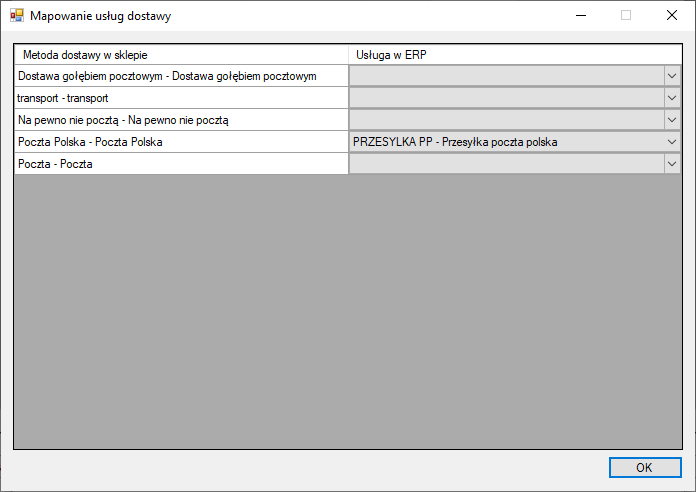
Jeśli liczba usług w Optimie jest duża, a ograniczenie pojemności listy nie pozwala zobaczyć wszystkich usług, możemy użyć trybu ręcznego wprowadzania (pod prawym przyciskiem myszki):

Obsługa kompletów (tow. złożonych) - określa sposób obsługi towarów i usług złożonych na zamówieniach. Dostępne opcje to:
- Przepisz - przepisuje towar na dokument jako jedną pozycję.
- Rozbij - przepisuje składniki domyślnej receptury towaru na dokument jako osobne pozycje. Ceny składników zostaną przeliczone proporcjonalnie do wartości oryginalnej pozycji zamówienia.